Podium Browser FAQ
操作開始
SU Podium V2.6 と Podium Browser
SU Podium V2.6には、 Podium Browser 2020のすべてのコンテンツが含まれています。Podium Browserが付属されたSU Podium V2.6ライセンスを購入すると、すべてのコンテンツ(レンダリング準備の整った30、000を超えるコンポーネント)にアクセスできるようになります。Podium Browserのライセンスを別途に購入する必要はありません。
SU Podium V2.5ユーザー、スタンドアロンPodium Browserユーザー
850の無償コンポ-ネントがあります。
Podium Browser V2は、SU Podium V2.5と一緒に自動的にインストールされます。しかしながら、これはPodium Browserの旧バージョンです。Podium Browserには、SketchUpコンポーネント限定セレクションがおよそ850含まれており、これらは SU Podiumをインストールした方、およびSU Podiumを介さずにスタンドアロンPodium Browser拡張機能をインストールした方ならだれでも自由に使用できます。無償アイテムにアクセスするには、Show Only Free Filesをクリックし、各カテゴリ内をスクロールしてください。
けれども、Podium Browserライブラリの大部分は有償プレミアムコンテンツで、これらにアクセスするためにはライセンスの購入が必要になります。Podium Browser 2020ライセンスは $99.00 USDで、レンダリング準備の整った3D照明装置、家庭用品、3Dアセンブリ、家具、Podiumマテリアル、3D植物/樹木、3D自動車、その他多数を含む30000以上のSketchUpコンポーネントが装備されています。数百もの新しいコンポーネントが毎月追加されます。
ライセンスをご希望の方、 Podium Browser ご購入
SU Podium V2.6とPodium Browserをお持ちのユーザー Podium Browserのコンテンツはすべて、SU Podium V2.6ライセンスをアクティベートした時点でSU Podiumに含まれます。V2.6ライセンスをアクティベートし、PodiumツールバーにあるPodium Browserアイコンをクリックするだけでアクセスできます。
SU Podium V2.5ユーザー Podium BrowserユーザーインターフェースはV2.5にバンドルされているので、個別のダウンロードは必要ありません。SU Podium V2.5をインストールsれば、Podium Browserもそのインストールに自動的に追加されます。完全コンテンツにアクセスしたい場合は、SU Podium V2.6にアップグレードするか、Podium Browser 2020スタンドアロンバージョンの購入が必要になります。
SU Podiumをお持ちでないSketchUpユーザー用として、Podium Browser 2020はこちらからSketchUp対応スタンドアロン拡張機能としてダウンロードできます。
SU Podium V2.6、またはV2.5をインストールすると、次のSU Podiumツールバーが、SketchUpメニューセットに自動的に表示されます。ボックスアイコンをクリックしてPodium Browserを起動:
SU Podiumを介さずにスタンドアロン Podium Browser拡張期のをお使いの場合、 Podium Browserアイコン、あるいはExtensions(拡張機能)プルダウンメニューからPodium Browserにアクセスできます。これの名称は、SU Podium Browser V2です。
SU Podium V2.6の一般的なトラブルシューティング
(Podium Browser 2020)
メモ - Podium Browser 2020は、Podium Browser V3 (SU Podium V2.6.044、またはそれ以前に付属)に代わりました。SU Podium V2.6の最新バージョンの無償アップデートをダウンロード/インストール: SU Podiumダウンロードページ
これは、比較的によく起こりがちな問題で、 Podiumがライセンスファイルを検証しようとした際に問題が生じたことを意味します。SU Podiumライセンスマネージャは「Podium is fully activated(Podiumは完全にアクティベート済み)」と表示しますが、Podium Browserを使用しようとすると、「Podium Browser content can only be accessed with a licensed SU Podium version(Podium Browserコンテンツは、ライセンス済みSU Podiumバージョンからしかアクセスできません)」というエラーメッセージが表示されます。
さらに、ライセンスマネージャでライセンスのアクティベーションを解除しようとすると、ライセンシングマネージャはすでにPodiumがアクティベート解除されていると認識するため、解除が失敗に終わります。
これの唯一の解決策は、SU Podiumライセンスをコンピュータから削除し、プラグインを再度アクティベートすることです。これはSketchUpのRubyコンソールで実行します。
- ウィンドウ > Ruby コンソールに進みます。
- ボックスに pdm_cl と入力し、エンターキーを押します。
- Rubyコンソールが「True」と返します。これはライセンスがクリアされたことを意味します。
- SketchUpを閉じ、再度開いて、Podiumをもう一度アクティベートします。
Podiumが最大数(3)のアクティベーションを使用しているというメッセージが表示される場合は、e-メールにてsupport@cadalog-inc.comまでご連絡ください。ご使用のライセンスのアクティベーション数をこちらで早急にリセットします。
SU Podium V2.6で Podium Browser 2020を使用するには、 V2.6ライセンスがアクティベートされていなければなりません。アクティベートされていないと、矢印アイコンが灰色で表示され、コンポーネントをダウンロードできません。SU Podiumをお使いでない場合はSU Podium V2.6 ライセンスまたは、 Podium Browser 2020のスタンドアロンライセンスを購入してください。
30日間の無償トライアルバージョンをお使いの場合、左サイドバーパネルの「Show only free files(無償ファイルのみ表示)」チェックボックスをクリックすると、850あまりの無償アイテムが表示されます。ホームページでは、無償ファイルは表示されませんが、ほとんどの各カテゴリ/サブカテゴリに1~2つの無償アイテムがあります。無償アイテムにはおよそ100個のインテリア/エクステリア照明装置も含まれています。
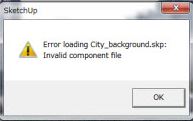
Error loading xxxx.skpが表示される理由は3つあります: 無効コンポーネントファイルメッセージ
- Internet Connection(インターネット接続): エラーメッセージのもっとも一般的な原因はインターネット接続の問題です。Podium Browserが正しく機能するには、インターネット接続が必須です。インターネットアクセスをチェックし、依然ウェブに接続していることを確認してください。
- Missing File(不明ファイル): さらに稀なケースですが、ダウンロードしようとしているファイルがサーバー上に見当たらない場合、Podium Browserがこのエラーを表示します。これはCadalog社側の問題ですので、この問題が生じる場合は、インターネット接続とシリアル番号をご確認後、SU Pluginsサポートまでご連絡ください。
メモ: 同じ.skpファイルをPodium Browserのスタンドアロンウェブバージョン(下記参照)でダウンロード可能なら、明らかにインターネット接続の問題でも特定ファイルがサーバーに存在しないケースでもありません。
SketchUpビューポートには表示されるのに、不思議なことにSU Podiumでレンダリングされたイメージからは消えてしまう」というPodium Browserオブジェクトを持つユーザーから頻繁に問い合わせを受けています。
ほぼすべてのケースで、これはデフォルトの「レイヤ0」が非表示に設定されていたのが原因でした。
Podium Browserのコンポーネントはすべて、「レイヤ0」 にジオメトリを格納するので、オブジェクトがレンダリングされない場合は常にこのレイヤの表示状態を確認してください。
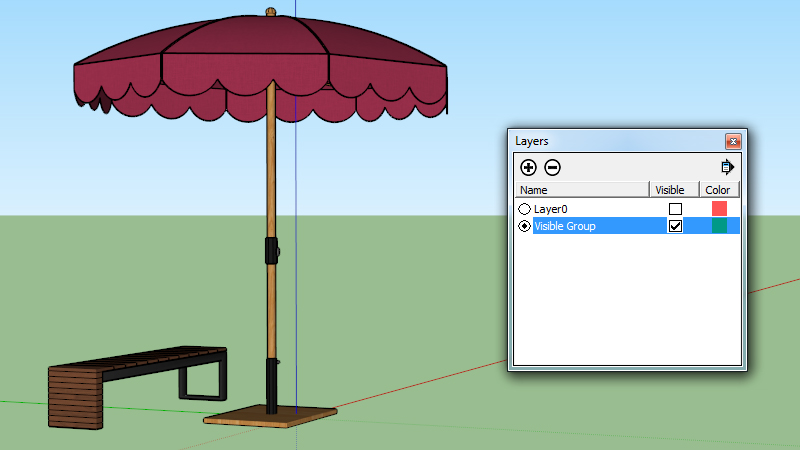
このイメージでは核Browserオブジェクトのジオメトリは「Layer0」に格納されていますが、2つのオブジェクトは、「Visible Group」と名前のついた新しいレイヤに格納されたグループにも入っています。
SketchUpとPodiumがオブジェクトの表示/非表示を解釈する方法には小さいけれでも顕著な違いがあります。
SketchUpでは、グループ化したオブジェクトがそのグループの個々のコンポーネントの実際のジオメトリとまったく異なるレイヤに入ることも可能です。
要点: Podium Browserオブジェクトをレンダリングしたイメージに表示させるには「レイヤ0」の表示がオンになっていなければなりません。SketchUp 2020/ 2021にはLayer0がないので、これは、SketchUp 2020/ 2021には当てはまりません。
Podium Browser V2、V3、およびPodium Browser 2020(スタンドアロンSketchUpバージョンとSU Podium V2.6に含まれたバージョンの両方)には、現在進行中の問題があります。
これは、Podium Browser 2020を開こうとすると、「Podium Browser requires an internet connection...(Podium Browserを起動するにはインターネットの接続が必要です)」というメッセージが表示されるというものです。これはCadalogでもしばしば発生しており、 問題を再現することができています。
SketchUpには、インターネット接続をチェックする機能があり、 Podium Browserはこの機能を利用しています。ところが、この機能は定期的に失敗するようです。このSketchUp 2018のフォーラムスレッドではユーザーが解決策を投稿しています。しかしながら、これはインターネットの問題のようで、SketchUpの機能に因するものだと思われます。また、この問題は通常、2、3回試すと消滅します。また、このSketchUpの「バグ」が3D Warehouse接続にも問題を引き起こす場合もあります。
この「インターネット未接続」問題には、.datファイルかPrivatePreferences.jsonファイルを編集するという独自の回避策があります。どちらも、 Windowsまたは Macの両方でテクストエディターを使って編集できます。
SketchUp 2017/ 2018 Mac. 編集するファイルの名前は、i18n.datです。Macでは、次の手順でこのファイルにアクセスできます。
- まず、Finderを開き、 Cmd+Shift+.(ピリオド)キーを同時に押して、非表示ファイルを表示できるか確認します。
- Finderを開き、Applicationsに進み、SketchUp 2017または 2018フォルダにスクロールして、SketchUpアプリケーションが表示されるように開きます。SketchUpで右クリックし、「Show Package Contents」を選択します。
- Contents--->Resources--->Content--->Resources に進み、フォルダ en-USを選択します。
- フォルダ「en-US 」の中にi18n.datがあります。ファイル名で右クリックして、TextEdit上で開きます。
- ONLINE_TEST_URL=http://www.google.com/ncrという行を探します。
- このURLをONLINE_TEST_URL=https://www.bing.com に変更し、ファイルを保存します。
- 実際のところ、動作が確認できていれば、このURLはどのアドレスにも変更可能です。
SketchUp 2017 / 2018 Windows 編集するファイルの名前は、i18n.datです。Windowsでは、次の手順でアクセスできます。
- まず、ファイルエクスプローラを開き、表示メニューを選択し、ファイル名拡張子と隠しファイルにチェック印をつけます。
- ファイルエクスプローラで、次のフォルダに進みます。
C:\Program Files\SketchUp\SketchUp 2018\Resources\en-US - フォルダ「en-US 」の中にi18n.datがあります。ファイル名で右クリックして、Notepad上で開きます。
- ONLINE_TEST_URL=http://www.google.com/ncrという行を探します。
- このURLをONLINE_TEST_URL=https://www.bing.com に変更し、ファイルを保存します。
- 実際のところ、動作が確認できていれば、このURLはどのアドレスにも変更可能です。

SketchUp 2019 - 2021 Win/ MacWindows、Macともに、編集するファイルの名前は、 PrivatePreferences.jsonです。
Macユーザー
- まず、Finderを開き、 Cmd+Shift+.(ピリオド)キーを同時に押して、非表示ファイルを表示できるか確認します。
- 次のフォルダに進みます。/Users/username/Library/Application Support/SketchUp 20xx/SketchUp/
- NotepadでPrivatePreferences.jsonファイルを開き、 "OnLineTestURL": ""という行を探します。
- 動作を確認したURLを"”の間に追加します。(例:"https://www.bing.com")
- PrivatePreferences.jsonファイルを保存します。
- SketchUp を開き、Podium Browserが接続するか確かめます。
Windows ユーザー
- まず、ファイルエクスプローラで非表示ファイルを表示できるようになっているかを確認し、前述した手順を実行してください。
- このフォルダに進みます。C:\Users\username\AppData\Local\SketchUp\SketchUp 2020\SketchUp\
- NotepadでPrivatePreferences.jsonファイルを開き、"OnLineTestURL": ""という行を探します。
- 動作を確認したURLを"”の間に追加します。(例:"https://www.bing.com")
- PrivatePreferences.jsonファイルを保存します。
- SketchUpを開き、Podium Browserが接続されるかどうか確かめます。
特定ファイルをランダムに探したくない場合、一番隠れていそうな場所はOSの中です。そこで、Podium Browser 2020の回避ウェブバージョンを用意しました。{ WebこのWebバージョンは、 SU Podium V2.6ライセンス、および Podium Browser 2020スタンドアロンライセンスに対応する予定です。
URLはこちら - https://v4.pdm-plants-textures.com/index.html
詳細情報は、下記トピックPodium Browser 2020のウェブバージョンをお読みください。
Cadalog, Inc. はPodium Browser 2020のWebバージョンを用意しました。( 将来的にはPodium Browser V4と呼ぶ予定です。) SketchUpの機能により、インターネットにアクセスできないユーザーがいるため(上記トピック参照)、 SketchUpを介さずに動作するPodium Browser 2020のWeb専用バージョンを用意しました。WebこのWebバージョンは、 SU Podium V2.6ライセンス、および Podium Browser 2020スタンドアロンライセンスに対応する予定です。
URLはこちら - https://v4.pdm-plants-textures.com/index.html
Podium Browser 2020の全コンテンツ、コンポーネント、マテリアル(立方体 .skpファイル)は、ここにあります。また、これは固定サイトではありませんが、 Podium Browser 2020コンテンツとしてアップデートされる予定です。
これはSketchUpを介さずに動作するウェブサイトなので、ライセンスをアクティベート後、ウェブページを再ロード(F5キー使用)し、サムネイルをクリックすると選択した .skpファイルが、ブラウザ設定でダウンロードフォルダに指定したフォルダにダウンロードされます。
ダウンロードフォルダに進み、 .skpファイルをSketchUpにドラッグします。これは、コンテンツをSketchUpに取り込む2ステップ操作ですが、これが、不可解なSketchUP バグ「インターネット接続」問題の回避策になります。
ご注意 - V2.6、またはPodium BrowserスタンドアロンライセンスをこのWebページでアクティベートすると、このアクティベーションはPodiumライセンスサーバー上で新しいアクティベーションとして記録されます。ですので、許可アクティベーション回数を超えてしまうのを避けるために、以前にアクティベートした SU Podium V2.6、 あるいは Podium Browser 2020のアクティベーション解除が必要になる場合もあります。
Podium Browser 2020では、完全な空白ページが表示される場合があります。これは稀で、Windowsにのみ発生しますが、簡単に修正できます。
Podium BrowserからSketchUp (Windows上)にサムネイルをドラッグしようとすると、「ダウンロード中」というダイアログボックスが表示されるが、実際には Podium Browserがフリーズする 続いて、Podium Browserを終了し、再度開くと、Podium Browserが空白で表示される
解決するには、空白 Podium Browserページを閉じ、SketchUpを終了後、再度開きます。続いて、SketchUpを終了し、再度起動すると、Podium Browserのフリーズが解除されます。
ちなみに、 Podium Browser のサムネイルをSketchUpにドラッグアンドドロップすると、Windows Explorerのドラッグアンドドロップ機能が停止するので、ファイルエクスプローラのドラッグアンドドロップ機能を元に戻すために、お使いのPCのリブートが必要になる場合があります。
Macでは、サムネイルをSketchUpにドラッグすることはできません。ドラッグしても何も起こりません。
SU Podium V2.5 / Podium Browser V2 トラブルシューティング
Podium Browser V2が付属されたSU Podium V2.5をお使いのユーザーは、 Podium Browser V2 FAQをご覧ください。
メモ - Podium Browser V2.xの開発は終了し、アップデートの配布もなくなります。
これは、Podium Browser V2.xが、SketchUp APIを基盤として開発されていることが主な理由です。Podium Browser V3や2020では、SketchUp APIは最新のHTML 5 ダイアログに取って代わられました (上位互換)。Podium Browser V2.xは引き続き動作 し、 既存の有償コンテンツすべてにアクセス可能ですが、今後の新しいアップデートは入手できなくなります。
推奨 —Podium Browserの最新バージョン入手と新コンテンツへのアクセス続行にはSU Podium V2.5からSU Podium V2.6へのアップグレードしてください。(システム環境をご確認ください。) SU Podium V2.5とPodium Browserを既にお持ちの場合、アップグレード料金は$59.95です — SU Podium V2.6へのアップグレード





